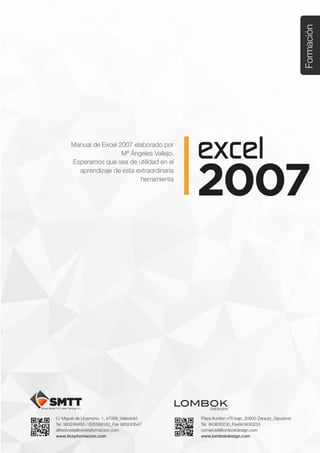
Tema 10 Utilidades en excel
- 1. Tema 10: Utilidades en Excel C/ Miguel de Unamuno, 1_47008_Valladolid Tel. 983249455 / 625569162_Fax 983243547 alfredovela@revistaformacion.com_www.ticsyformacion.com Plaza Iturrilun nº5 bajo_20800 Zarautz_Gipuzkoa Tel. 943830230_Fax 943830233 comercial@lombokdesign.com_www.lombokdesign.com 0
- 2. Tema 10: Utilidades en Excel C/ Miguel de Unamuno, 1_47008_Valladolid Tel. 983249455 / 625569162_Fax 983243547 alfredovela@revistaformacion.com_www.ticsyformacion.com Plaza Iturrilun nº5 bajo_20800 Zarautz_Gipuzkoa Tel. 943830230_Fax 943830233 comercial@lombokdesign.com_www.lombokdesign.com 1 Índice UTILIDADES EN EXCEL......................................................................................................................... 2 1. GRÁFICOS SMARTART..................................................................................................................... 2 1.1. Crear un gráfico SmartArt ..................................................................................................... 2 1.2. Modificar gráfico SmartArt..................................................................................................... 3 1.3. Cambiar el tamaño del gráfico .............................................................................................. 6 1.4. Cambiar la posición del gráfico ............................................................................................. 6 1.5. Mostrar / Ocultar el panel de texto ........................................................................................ 6 2. TAREAS AL MODO DE BASE DE DATOS............................................................................................... 7 2.1. Ordenar filas.......................................................................................................................... 7 2.2. Filtros automáticos ................................................................................................................ 8 2.3. Subtotales............................................................................................................................ 10
- 3. Tema 10: Utilidades en Excel C/ Miguel de Unamuno, 1_47008_Valladolid Tel. 983249455 / 625569162_Fax 983243547 alfredovela@revistaformacion.com_www.ticsyformacion.com Plaza Iturrilun nº5 bajo_20800 Zarautz_Gipuzkoa Tel. 943830230_Fax 943830233 comercial@lombokdesign.com_www.lombokdesign.com 2 Utilidades en Excel En este capítulo se describen algunas utilidades de esta aplicación, tales como los gráficos SmartArt y tareas propias de una base de datos. 1. Gráficos SmartArt Son unos gráficos vistosos, novedad en la versión 2007, que le permiten presentar diagramas de proceso, pirámides de datos, organigramas, … 1.1. Crear un gráfico SmartArt Desde la Ficha Insertar, grupo Ilustraciones, pulse el botón SmartArt y le mostrará un cuadro de diálogo para que seleccione el modelo Los modelos que ofrece aparecen agrupados en categorías (a la izquierda) que representan diferentes enfoques para los conceptos a mostrar: Lista: Para listas de información que no requieren un orden concreto. Proceso: Para mostrar una secuencia de pasos hasta llegar a un fin. Ciclo: Para mostrar procesos cíclicos sin un fin determinado. Jerarquía: Para realizar estructuras de decisión y organigramas. Relación: Para mostrar datos conectados. Matriz: Presenta datos de forma independiente. Pirámide: Presenta los datos de manera que existe una proporción directa entre el tamaño y la importancia. Una vez seleccionada la categoría, elija un modelo de la lista. El gráfico SmartArt presenta los siguientes componentes:
- 4. Tema 10: Utilidades en Excel C/ Miguel de Unamuno, 1_47008_Valladolid Tel. 983249455 / 625569162_Fax 983243547 alfredovela@revistaformacion.com_www.ticsyformacion.com Plaza Iturrilun nº5 bajo_20800 Zarautz_Gipuzkoa Tel. 943830230_Fax 943830233 comercial@lombokdesign.com_www.lombokdesign.com 3 El panel de texto: que utilizará para introducir el texto de los diferentes elementos. (Sólo visible si el gráfico está seleccionado). En la parte inferior del mismo muestra el nombre del modelo de gráfico elegido. El gráfico SmartArt, propiamente dicho. El borde que rodea al gráfico, sólo visible si está seleccionado. 1.2. Modificar gráfico SmartArt En la cinta de opciones dispone de dos fichas, cuando el gráfico está seleccionado, las cuales le permiten realizar cambios en su gráfico Ficha Diseño Agregar forma: Inserta otra forma similar a las que se encuentran en el gráfico seleccionado…. En el desplegable podrá elegir dónde se incorporará la nueva forma. Si se ha incorporado al final y quería comenzar otra lista debajo, puede controlarlo desde el panel de texto: con las teclas Mayús + Tabulador sube al nivel anterior o desde esta ficha utilizando las herramientas Aumentar nivel / Disminuir nivel PANEL DE TEXTO
- 5. Tema 10: Utilidades en Excel C/ Miguel de Unamuno, 1_47008_Valladolid Tel. 983249455 / 625569162_Fax 983243547 alfredovela@revistaformacion.com_www.ticsyformacion.com Plaza Iturrilun nº5 bajo_20800 Zarautz_Gipuzkoa Tel. 943830230_Fax 943830233 comercial@lombokdesign.com_www.lombokdesign.com 4 Agregar viñeta: Agrega una viñeta de texto al gráfico . De derecha a izquierda, cambia el diseño del gráfico, intercambiando los elementos de la posición derecha a izquierda
- 6. Tema 10: Utilidades en Excel C/ Miguel de Unamuno, 1_47008_Valladolid Tel. 983249455 / 625569162_Fax 983243547 alfredovela@revistaformacion.com_www.ticsyformacion.com Plaza Iturrilun nº5 bajo_20800 Zarautz_Gipuzkoa Tel. 943830230_Fax 943830233 comercial@lombokdesign.com_www.lombokdesign.com 5 Diseño, cambia el diseño de rama de la forma seleccionada. (Sólo está disponible si el gráfico elegido es del diseño organigrama, en la categoría jeráquica. Aumentar nivel / Disminuir nivel, cambia la posición jerárquica de una viñeta seleccionada. Panel de texto, muestra/oculta el panel de texto. Ficha Formato Editar en 2D: Cambia a la vista 2D para ajustar el tamaño y arrastrar formas en un gráfico SmartArt. Cambiar forma: Cambia la forma del dibujo, manteniendo el formato. Mayor / Menor: Aumenta / dismniuye el tamaño de la forma seleccionada. Relleno de forma: Rellena la forma seleccionada con un color sólido, degradado, imagen o textura. Contorno de forma: Especifica el color, ancho y estilo de línea del contorno de fla forma seleccionada. Efectos de formas: Aplica un efecto visual a la forma seleccionada, como una sombra, resplandor, reflejo o rotación 3D-
- 7. Tema 10: Utilidades en Excel C/ Miguel de Unamuno, 1_47008_Valladolid Tel. 983249455 / 625569162_Fax 983243547 alfredovela@revistaformacion.com_www.ticsyformacion.com Plaza Iturrilun nº5 bajo_20800 Zarautz_Gipuzkoa Tel. 943830230_Fax 943830233 comercial@lombokdesign.com_www.lombokdesign.com 6 1.3. Cambiar el tamaño del gráfico Seleccione el gráfico y arrastre cualquiera de los ocho controladores con puntos del borde. 1.4. Cambiar la posición del gráfico Seleccione el gráfico y arrastre el borde. El panel de texto le sigue. 1.5. Mostrar / Ocultar el panel de texto Para ocultar el panel de texto pulse el botón Cerrar que se encuentra en la parte superior derecha del mismo. Para mostrar el panel de texto pulse la ficha que aparece en el lado izquierdo del gráfico.
- 8. Tema 10: Utilidades en Excel C/ Miguel de Unamuno, 1_47008_Valladolid Tel. 983249455 / 625569162_Fax 983243547 alfredovela@revistaformacion.com_www.ticsyformacion.com Plaza Iturrilun nº5 bajo_20800 Zarautz_Gipuzkoa Tel. 943830230_Fax 943830233 comercial@lombokdesign.com_www.lombokdesign.com 7 2. Tareas al modo de base de datos Algunas de las tareas que se describen son de gran utilidad cuando se trata de hojas con una gran cantidad de datos almacenada, aunque no impide que se utilicen sobre tablas de datos más simples. Lo que llamamos tabla de datos es una distribución en filas y columnas, donde cada concepto se encabeza en la primera fila de esa tabla utilizando un nombre diferente para cada celda (serían el equivalente a los campos en una base de datos), y el conjunto de datos que aparecerán en las filas siguientes se corresponderían con los registros. 2.1. Ordenar filas Seleccione una celda de la lista que quiere ordenar y siga estos pasos Datos Ordenar y filtrar Ordenar. Seleccione la columna por las que quiere ordenar en primer lugar en el cuadro Ordenar por. Para utilizar otro criterio más de ordenación pulse el botón Agregar nivel. En Ordenar según, encontrará nuevas posibilidades además de valores: Color de celda, color de fuente, icono de celda Haga clic en el botón Opciones, para ordenar columnas en función del contenido de las filas o cuando el primer criterio de ordenación que utiliza, tiene valores que forman parte de una lista personalizada y quiera emplear ese orden personalizado.
- 9. Tema 10: Utilidades en Excel C/ Miguel de Unamuno, 1_47008_Valladolid Tel. 983249455 / 625569162_Fax 983243547 alfredovela@revistaformacion.com_www.ticsyformacion.com Plaza Iturrilun nº5 bajo_20800 Zarautz_Gipuzkoa Tel. 943830230_Fax 943830233 comercial@lombokdesign.com_www.lombokdesign.com 8 2.2. Filtros automáticos Aplicar filtros es una forma rápida y fácil de buscar y trabajar con un subconjunto de datos de una lista. Una lista filtrada muestra sólo las filas que cumplen el criterio que se especifique para una columna. Esos criterios pueden tener que ver con los valores de los datos o con el color. Haga clic con el botón izquierdo del ratón cuando el puntero señale una celda de la lista sobre la que quiere aplicar filtros. Siga estos pasos Datos Ordenar y filtrar Filtro. Aparecerán las flechas de Autofiltro a la derecha de los rótulos de columna de la lista filtrada. Haciendo clic en una de las flechas se muestra una lista de todos los elementos visibles y únicos de la columna. Si selecciona un elemento de una lista de una columna específica, puede ocultar instantáneamente todas las filas que no contengan el valor seleccionado. Excel indica los elementos filtrados con algunas pistas visuales: la flecha de Autofiltro se transforma en un embudo. Los números de las filas filtradas son azules. En Filtros de texto, puede elegir entre:
- 10. Tema 10: Utilidades en Excel C/ Miguel de Unamuno, 1_47008_Valladolid Tel. 983249455 / 625569162_Fax 983243547 alfredovela@revistaformacion.com_www.ticsyformacion.com Plaza Iturrilun nº5 bajo_20800 Zarautz_Gipuzkoa Tel. 943830230_Fax 943830233 comercial@lombokdesign.com_www.lombokdesign.com 9 Si el campo es numérico encontrará también la opción 10 mejores: Que muestra las n entradas de valor más alto o de valor más bajo de es columna. Si los datos a filtrar son de fecha encontrará nuevas opciones de filtro automático en el desplegable:
- 11. Tema 10: Utilidades en Excel C/ Miguel de Unamuno, 1_47008_Valladolid Tel. 983249455 / 625569162_Fax 983243547 alfredovela@revistaformacion.com_www.ticsyformacion.com Plaza Iturrilun nº5 bajo_20800 Zarautz_Gipuzkoa Tel. 943830230_Fax 943830233 comercial@lombokdesign.com_www.lombokdesign.com 10 2.3. Subtotales. Ordene la lista por la columna cuyos subtotales desee calcular. Seleccione una celda de la lista y utilice el comando Datos Esquema Subtotal Para cada cambio en, seleccione la columna que contenga los grupos cuyos subtotales desee calcular. Deberá ser la misma columna por la que se haya ordenado la lista. Usar función, seleccione la función que desee emplear para calcular los subtotales. Agregar subtotal a, active las casillas de verificación correspondientes a las columnas que contengan los valores cuyos subtotales desee extraer. Reemplazar subtotales actuales, debe desmarcar esta casilla si desea anidar varios subtotales. Salto de página entre grupos, inserta un salto de página para cada cambio de grupo. Resumen debajo de los datos, Sitúa las filas de títulos y la fila del total debajo de los datos asociados. Quitar todos, elimina todos los subtotales de la lista, sin que ello afecte a los datos originales de la lista.
